本文目录导读:
如何取消电脑开机时软件的自动启动
步骤详解及操作指南
准备工作
在进行取消电脑开机时软件的自动启动之前,我们需要先了解相关的知识和背景,在Windows操作系统中,软件通常会在开机时自动启动,这可能会消耗系统资源并降低计算机的运行速度,我们需要掌握如何取消这些软件的自动启动功能,以提高系统的运行效率。
取消自动启动的步骤
1、查找自动启动的软件:我们需要确定哪些软件在开机时会自动启动,这通常可以通过查看系统的启动项来得知,在Windows系统中,可以通过任务管理器(Task Manager)来查看和管理启动项。
2、关闭软件的自动启动功能:一旦确定了需要取消自动启动的软件,我们可以进入软件的设置菜单,并找到相关的自动启动设置选项,这些选项会在软件的“设置”或“偏好设置”菜单中。
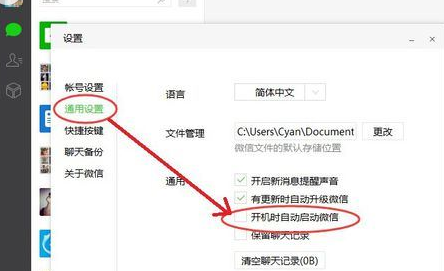
3、删除启动项:如果软件没有提供关闭自动启动的选项,我们可以通过删除系统的启动项来取消软件的自动启动,这可以在任务管理器中的“启动”选项卡中完成,找到对应的启动项并删除即可。
操作指南
1、打开任务管理器:我们需要打开任务管理器,这可以通过按下Ctrl + Shift + Esc组合键来实现,或者从系统开始菜单中搜索“任务管理器”并打开。
2、查看启动项:在任务管理器中,找到“启动”选项卡,并查看其中的启动项列表,这将显示所有在开机时自动启动的软件和程序。
3、确定需要取消自动启动的软件:从列表中找到你需要取消自动启动的软件,有些软件可能会在系统启动时以不同的名称运行,因此请确保你找到的是正确的软件。
4、关闭自动启动功能:进入软件的设置菜单,并找到相关的自动启动设置选项,这些选项会在软件的“设置”或“偏好设置”菜单中,关闭自动启动功能后,软件将不再在开机时自动运行。
5、删除启动项(如果需要):如果软件没有提供关闭自动启动的选项,我们可以通过删除系统的启动项来取消软件的自动启动,在“启动”选项卡中找到对应的启动项并删除即可。
6、重启电脑:我们需要重启电脑以使更改生效,在重启电脑后,你会发现之前取消自动启动的软件现在不会再在开机时自动运行了。
注意事项
1、在进行任何系统更改之前,请务必备份你的重要数据以防止意外丢失。
2、请确保你了解你正在操作的系统和软件的相关知识以避免误操作导致系统崩溃或数据丢失。
3、如果你对某个软件如何关闭自动启动功能有疑问,请参考该软件的官方文档或联系软件开发者以获取帮助。
4、取消软件的自动启动可能会影响你的使用体验或功能完整性请确保你了解这些潜在的影响并做出适当的权衡。







